Voici comment ajouter une ligne, un modèle ou une bordure personnalisée à une zone de texte, une image et d’autres objets dans Word, PowerPoint ou Excel pour Mac.
Remarque : Si vous n’avez pas ajouté la bordure à la forme, à la zone de texte, à l’image ou à tout autre objet dans Mac Office, vous ne pouvez pas modifier ou supprimer la bordure de l’objet.
Essayez le plan « Croquis »
|
|
Si vous utilisez Microsoft 365 pour Mac (version 16.28 ou ultérieure), vous pouvez donner un aspect décontracté et dessiné à la main aux formes avec le contour esquissé .
-
Sélectionnez une forme existante dans votre document ou dessinez-en une nouvelle.
-
Une fois la forme sélectionnée, sous l’onglet Format de la forme , sélectionnez Contour de la forme > Croquis, puis sélectionnez une largeur de trait. (Plus la taille de point (« pt ») est petite, plus la ligne est mince.)
Ajouter ou supprimer une bordure pour une forme ou une zone de texte
-
Sélectionnez la forme ou la zone de texte à laquelle vous souhaitez ajouter, modifier ou supprimer une bordure.
-
Cliquez sur Format de la forme, puis sur la flèche en regard de Contour de la forme.
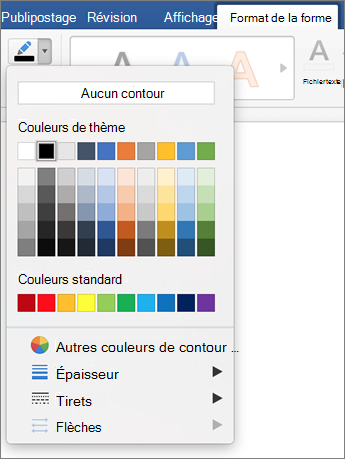
-
Effectuez l’une des opérations suivantes :
Pour
Procédez comme suit
Ajouter ou modifier la couleur de la bordure
Cliquez sur la couleur souhaitée ou mélangez votre propre couleur en cliquant sur Autres couleurs de contour.
Ajouter ou modifier l’épaisseur de la bordure
Pointez sur Poids, puis choisissez le poids de trait souhaité.
Ajouter ou modifier le style de la bordure
Pointez sur Pointillés, puis cliquez sur le style de trait souhaité.
Supprimer la bordure de la forme ou de la zone de texte
Cliquez sur Aucun plan.
Ajouter ou supprimer une bordure d’image
-
Sélectionnez l’image à laquelle vous souhaitez ajouter, modifier ou supprimer une bordure.
-
Cliquez sur Format de l’image, puis sur la flèche en regard de Bordure de l’image.
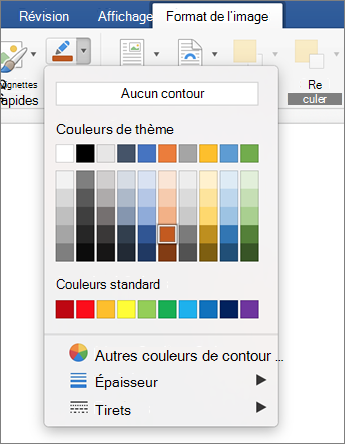
-
Effectuez l’une des opérations suivantes :
Pour
Procédez comme suit
Ajouter ou modifier la couleur de la bordure
Cliquez sur la couleur souhaitée ou mélangez votre propre couleur en cliquant sur Autres couleurs de contour.
Ajouter ou modifier l’épaisseur de la bordure
Pointez sur Poids, puis choisissez le poids de ligne souhaité.
Ajouter ou modifier le style de la bordure
Pointez sur Tirets, puis cliquez sur le style de trait souhaité.
Supprimer la bordure de l’image
Cliquez sur Aucun plan.











